如何在 Windows 11 中设置 Kiosk 模式的完整教程
本篇文章给大家分享《如何在 Windows 11 中设置 Kiosk 模式的完整教程》,覆盖了文章的常见基础知识,其实一个语言的全部知识点一篇文章是不可能说完的,但希望通过这些问题,让读者对自己的掌握程度有一定的认识(B 数),从而弥补自己的不足,更好的掌握它。
Windows 已经有很长一段时间没有推出名为 Kiosk 模式的功能了,它将普通设备变成只能运行一个应用程序的单一用途设备。因此,今天我们将向您展示如何在 Windows 11 中设置 Kiosk 模式。
此功能最常见的应用是将可访问 Internet 的计算机设置为信息亭机器,供客人用于访问 Internet。或者填写应用程序,将现有设备转换为交互式数字标牌,向客户展示产品或推广业务。
接下来,我们将向您展示如何在 Windows 11 中启用和禁用 Kiosk 模式,之后我们将更详细地了解它是什么以及它是如何工作的。
什么是 Windows Kiosk 模式?
Windows 使您能够创建固定用途的设备,例如 ATM 机。或者使用 Microsoft Azure 平台的销售点终端、医疗设备、数字标牌和信息亭。
在这些固定用途的设备上使用 Kiosk 模式,您可以为您的客户提供专用且锁定的用户体验。
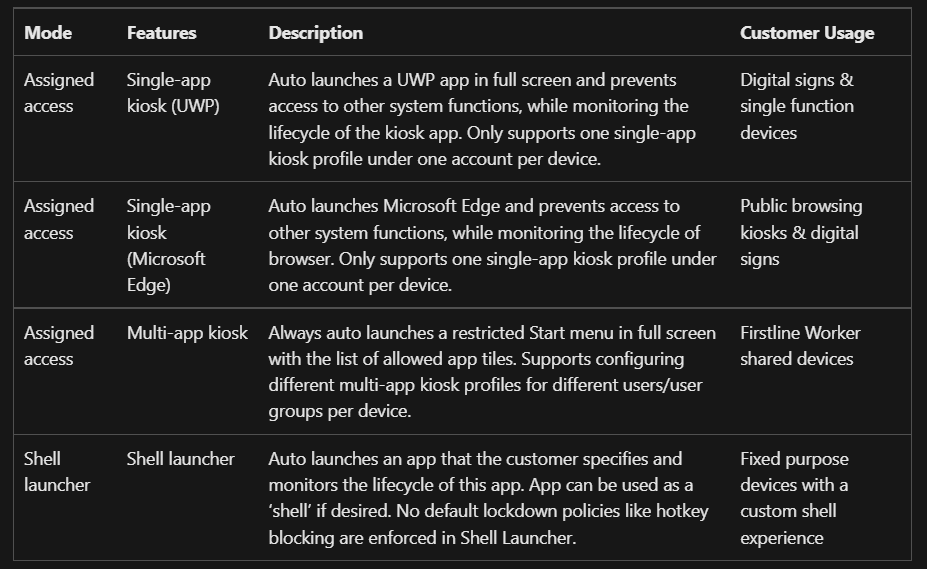
为了为公共或专业用途提供更安全的环境,Windows 提供了多种不同的锁定体验。包括分配访问单应用信息亭、分配访问多应用信息亭和 shell 启动器。
根据 kiosk 配置,使用分配的访问权限或 shell 启动器。根据您对以下问题的回答,您可以从多种不同的信息亭配置方法中进行选择。
或者,如果您只希望在您的信息亭上运行任何人都可以看到或使用的单个程序,请考虑运行通用 Windows 平台 (UWP) 应用程序或 Windows 桌面应用程序的分配访问单应用程序信息亭。
继续阅读我们的 Windows 11 Kiosk 模式教程,了解如何随时启用和禁用它。
如何在 Windows 11 中启用和禁用 Kiosk 模式?
1.从设置中启用它
- 按住Windows+I打开设置应用程序并转到帐户,然后是家庭和其他用户。
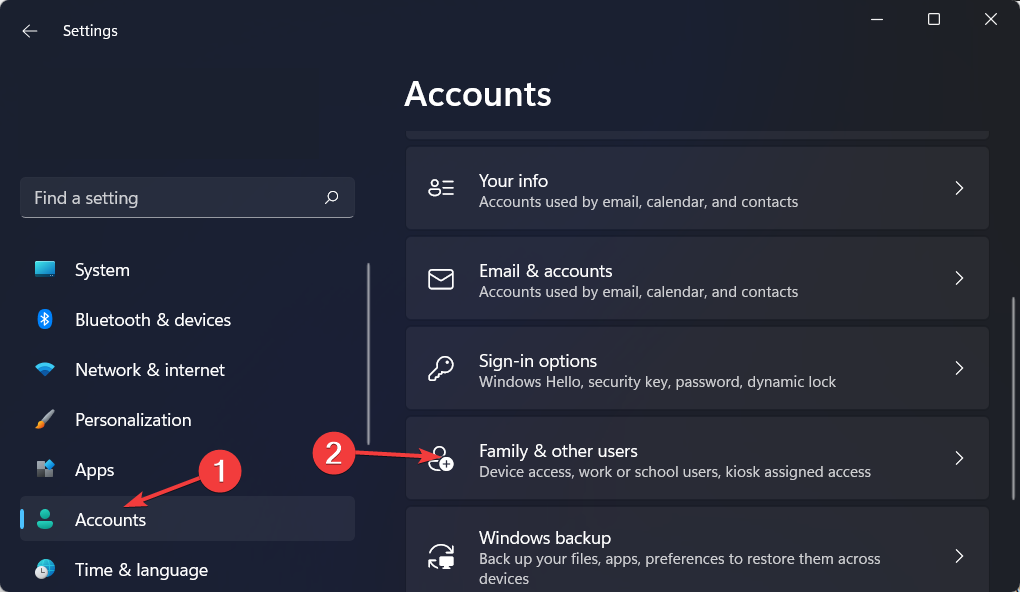
- 在设置信息亭部分下,选择开始使用按钮。
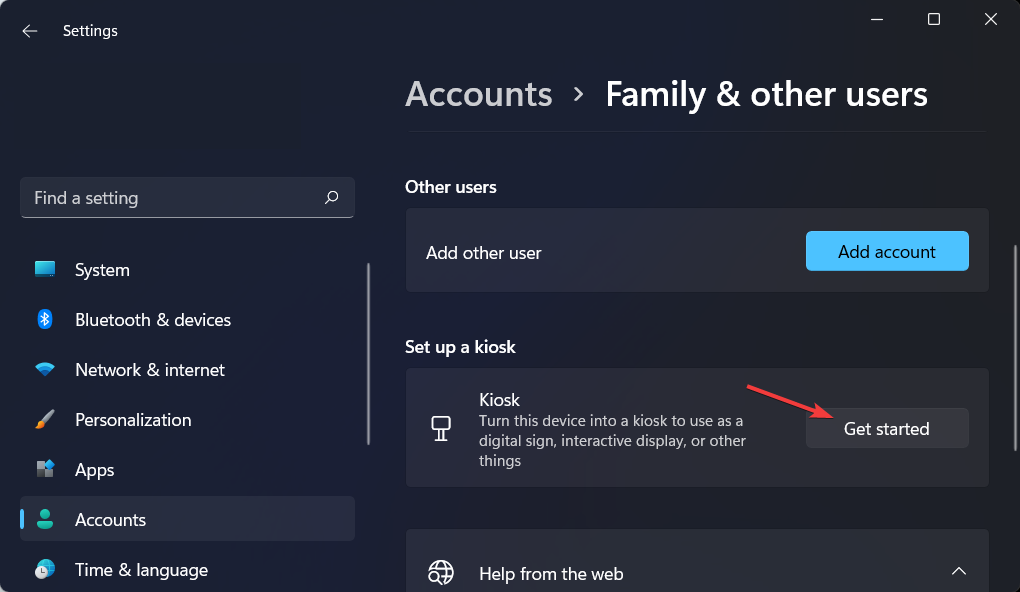
- 输入信息亭的名称,然后单击下一步。
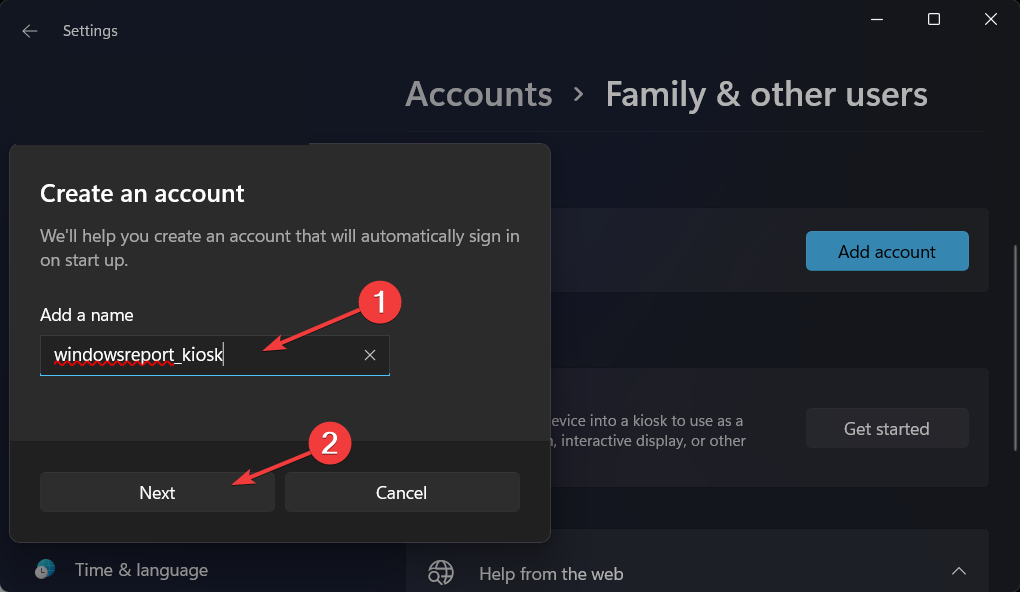
- 选择要在 Kiosk 模式下使用的应用程序,然后单击下一步并继续进行配置设置。
- 完成这些步骤后,退出主帐户,然后使用 Kiosk 帐户登录以进入模式。
使用CTRL++ALT键盘DEL快捷键将弹出一个退出会话的选项菜单。例如关闭计算机、重新启动设备或使用其他帐户登录。
请注意,没有适用于多个应用的 Windows 11 展台模式,因为该功能仅在 Windows 10 中可用。如果您需要使用多应用展台模式,请查看如何回滚到 Windows 10。
2.使用您的管理员帐户禁用它
- 按Windows+I访问设置并导航到帐户,然后是家庭和其他用户。
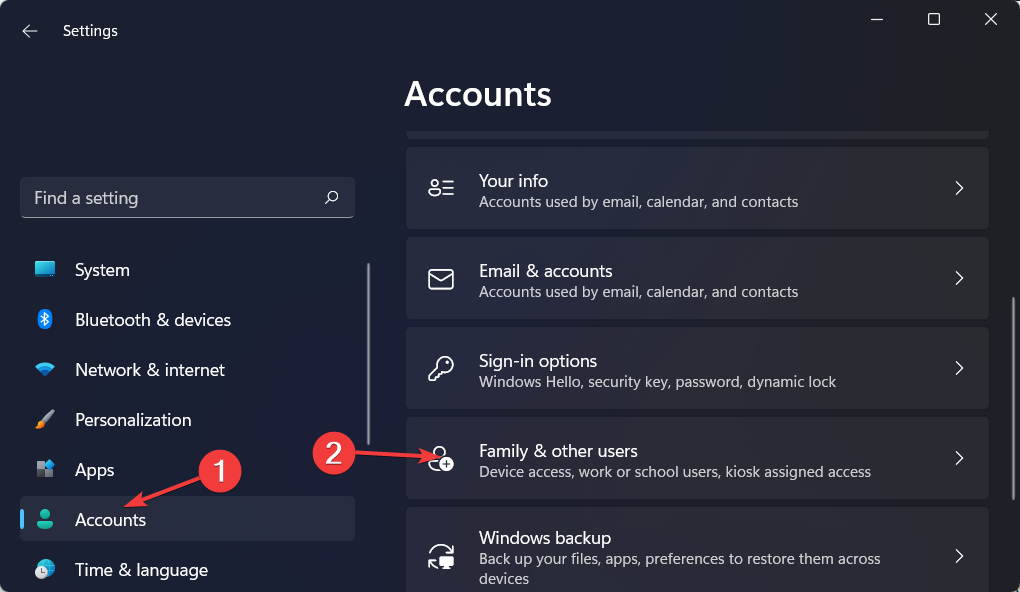
- 在设置自助服务终端部分下,选择移除自助服务终端按钮。完成此操作后,信息亭将从您的 Windows 11 计算机中删除。
Windows 10 是否有 Kiosk 模式?
Windows 10 Pro(还有 Windows 11 Pro Kiosk 模式)、企业版和教育版以及 Windows 11 支持 Windows Kiosk 模式。Kiosk 模式不适用于 Windows 10 家庭版设备。
但是,Windows 11 Home 中有 Kiosk 模式。如果您决定升级到它,请不要犹豫,使用我们关于如何下载或升级到 Windows 11的教程作为参考。
有关 Windows 10 和 11 之间差异的更多信息,请查看我们关于从 Windows 11 中删除的一些功能的帖子。
它对于锁定用于特定目的的 Windows 10 和 11 设备特别有用。例如机场的自助值机亭、自助餐厅的购买点 (POS) 终端以及用于广告的数字标牌。
此外,它确保用户无法修改设备设置和访问设备上的其他功能或应用程序。或将其用于预期用途以外的目的。
查看适用于 Windows 11 / 10 的五款最佳信息亭软件,以跟踪建筑物中的常规入口、出口和访问。
今天关于《如何在 Windows 11 中设置 Kiosk 模式的完整教程》的内容介绍就到此结束,如果有什么疑问或者建议,可以在golang学习网公众号下多多回复交流;文中若有不正之处,也希望回复留言以告知!
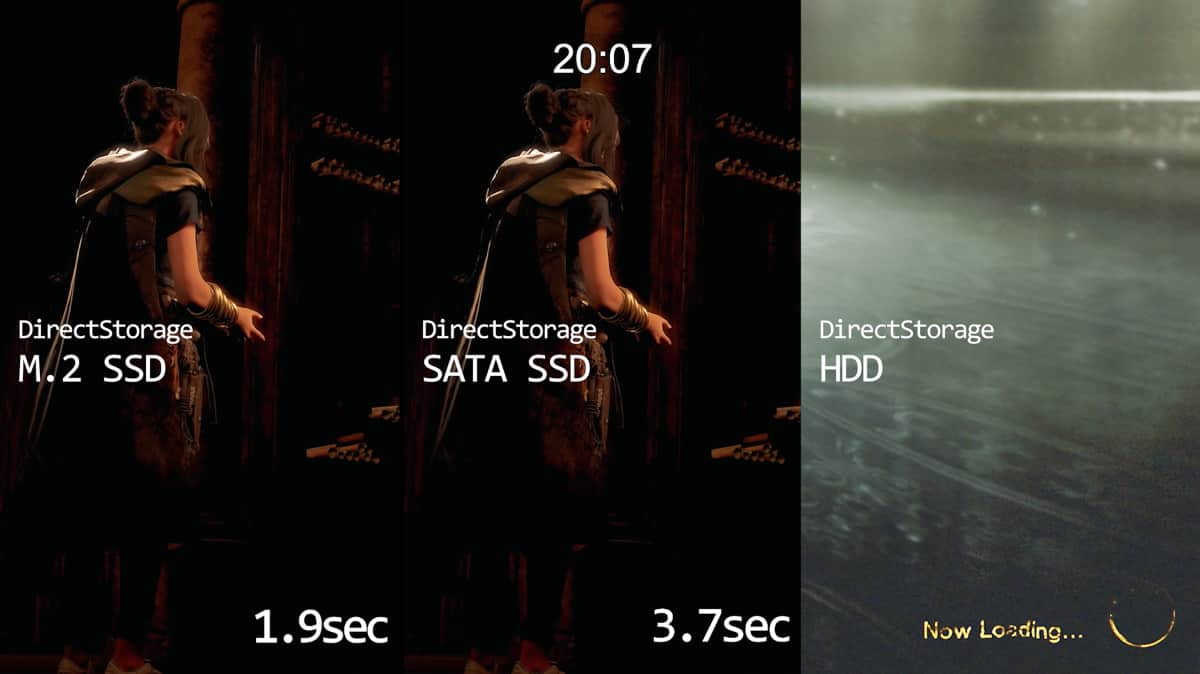 微软希望在 Windows PC 中使用 SSD 启动驱动器
微软希望在 Windows PC 中使用 SSD 启动驱动器
- 上一篇
- 微软希望在 Windows PC 中使用 SSD 启动驱动器
![如何修复 Windows 11 [2022 教程] 中的 BitLocker 错误](/uploads/20230427/1682573403644a085b82001.png)
- 下一篇
- 如何修复 Windows 11 [2022 教程] 中的 BitLocker 错误
-

- 文章 · 软件教程 | 3分钟前 |
- 电脑无法启动?故障排查与修复指南
- 460浏览 收藏
-

- 文章 · 软件教程 | 1小时前 |
- C盘变红怎么清理?快速解决方法分享
- 394浏览 收藏
-

- 文章 · 软件教程 | 1小时前 |
- Win10声音图标无法点击解决方法
- 433浏览 收藏
-

- 文章 · 软件教程 | 1小时前 |
- Win10商店打不开怎么解决
- 188浏览 收藏
-

- 文章 · 软件教程 | 2小时前 |
- 显示器无信号排查方法及数据线检测步骤
- 234浏览 收藏
-

- 文章 · 软件教程 | 2小时前 |
- 电脑强制关机快捷键及5种方法
- 245浏览 收藏
-

- 文章 · 软件教程 | 3小时前 |
- 戴尔Win8系统重装教程
- 316浏览 收藏
-

- 文章 · 软件教程 | 3小时前 |
- 电脑照片误删怎么恢复?4招快速找回!
- 300浏览 收藏
-

- 文章 · 软件教程 | 3小时前 | 驱动程序 解决方法 系统修复 硬件故障 蓝屏0x0000007E
- 蓝屏0x0000007E解决方法与修复教程
- 154浏览 收藏
-

- 文章 · 软件教程 | 3小时前 |
- 惠普电脑蓝屏0x0000001E解决方法
- 424浏览 收藏
-

- 文章 · 软件教程 | 4小时前 |
- 电脑文件丢失恢复方法有哪些?
- 250浏览 收藏
-
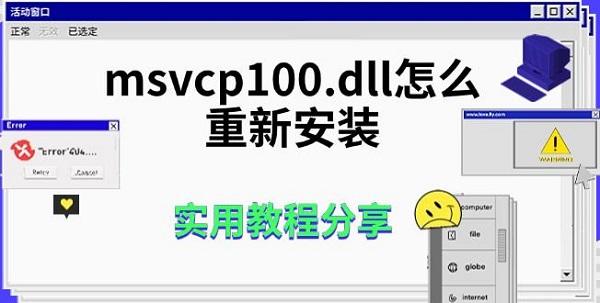
- 文章 · 软件教程 | 4小时前 |
- msvcp100.dll修复安装教程详解
- 344浏览 收藏
-

- 前端进阶之JavaScript设计模式
- 设计模式是开发人员在软件开发过程中面临一般问题时的解决方案,代表了最佳的实践。本课程的主打内容包括JS常见设计模式以及具体应用场景,打造一站式知识长龙服务,适合有JS基础的同学学习。
- 542次学习
-

- GO语言核心编程课程
- 本课程采用真实案例,全面具体可落地,从理论到实践,一步一步将GO核心编程技术、编程思想、底层实现融会贯通,使学习者贴近时代脉搏,做IT互联网时代的弄潮儿。
- 511次学习
-

- 简单聊聊mysql8与网络通信
- 如有问题加微信:Le-studyg;在课程中,我们将首先介绍MySQL8的新特性,包括性能优化、安全增强、新数据类型等,帮助学生快速熟悉MySQL8的最新功能。接着,我们将深入解析MySQL的网络通信机制,包括协议、连接管理、数据传输等,让
- 498次学习
-

- JavaScript正则表达式基础与实战
- 在任何一门编程语言中,正则表达式,都是一项重要的知识,它提供了高效的字符串匹配与捕获机制,可以极大的简化程序设计。
- 487次学习
-

- 从零制作响应式网站—Grid布局
- 本系列教程将展示从零制作一个假想的网络科技公司官网,分为导航,轮播,关于我们,成功案例,服务流程,团队介绍,数据部分,公司动态,底部信息等内容区块。网站整体采用CSSGrid布局,支持响应式,有流畅过渡和展现动画。
- 484次学习
-

- 千音漫语
- 千音漫语,北京熠声科技倾力打造的智能声音创作助手,提供AI配音、音视频翻译、语音识别、声音克隆等强大功能,助力有声书制作、视频创作、教育培训等领域,官网:https://qianyin123.com
- 170次使用
-

- MiniWork
- MiniWork是一款智能高效的AI工具平台,专为提升工作与学习效率而设计。整合文本处理、图像生成、营销策划及运营管理等多元AI工具,提供精准智能解决方案,让复杂工作简单高效。
- 169次使用
-
- NoCode
- NoCode (nocode.cn)是领先的无代码开发平台,通过拖放、AI对话等简单操作,助您快速创建各类应用、网站与管理系统。无需编程知识,轻松实现个人生活、商业经营、企业管理多场景需求,大幅降低开发门槛,高效低成本。
- 172次使用
-

- 达医智影
- 达医智影,阿里巴巴达摩院医疗AI创新力作。全球率先利用平扫CT实现“一扫多筛”,仅一次CT扫描即可高效识别多种癌症、急症及慢病,为疾病早期发现提供智能、精准的AI影像早筛解决方案。
- 178次使用
-
- 智慧芽Eureka
- 智慧芽Eureka,专为技术创新打造的AI Agent平台。深度理解专利、研发、生物医药、材料、科创等复杂场景,通过专家级AI Agent精准执行任务,智能化工作流解放70%生产力,让您专注核心创新。
- 190次使用
-
- pe系统下载好如何重装的具体教程
- 2023-05-01 501浏览
-
- qq游戏大厅怎么开启蓝钻提醒功能-qq游戏大厅开启蓝钻提醒功能教程
- 2023-04-29 501浏览
-
- 吉吉影音怎样播放网络视频 吉吉影音播放网络视频的操作步骤
- 2023-04-09 501浏览
-
- 腾讯会议怎么使用电脑音频 腾讯会议播放电脑音频的方法
- 2023-04-04 501浏览
-
- PPT制作图片滚动效果的简单方法
- 2023-04-26 501浏览



